电脑录音设置自动保存文件
- 来源: 金舟软件
- 作者:
- 时间:2025-03-06 18:05:13
 AI摘要
AI摘要
金舟电脑录音软件支持自动保存录音文件功能,只需在设置中开启并自定义保存间隔(如1分钟),即可自动分段保存录音。操作简单:进入“更多设置”,勾选自动保存选项并设置时间,开始录制后最小化软件,通过悬浮窗控制录制进度。该功能适合长时间录音需求,避免文件丢失,同时不影响其他电脑操作。
摘要由平台通过智能技术生成金舟电脑录音软件是一款非常出色的录音软件。那么电脑录音设置自动保存文件怎么实现呢?别着急,下面小编就来为您演示电脑录音设置自动保存文件怎么实现。
使用软件录音时,可以设置自动保存文件,比如说一分钟保存一次,或者自定义时间保存一次录音。具体如何实现呢,这里将操作方法分享如下,有需要的用户可以参考使用。
一、打开软件后,点击选择右下角的“更多设置”;
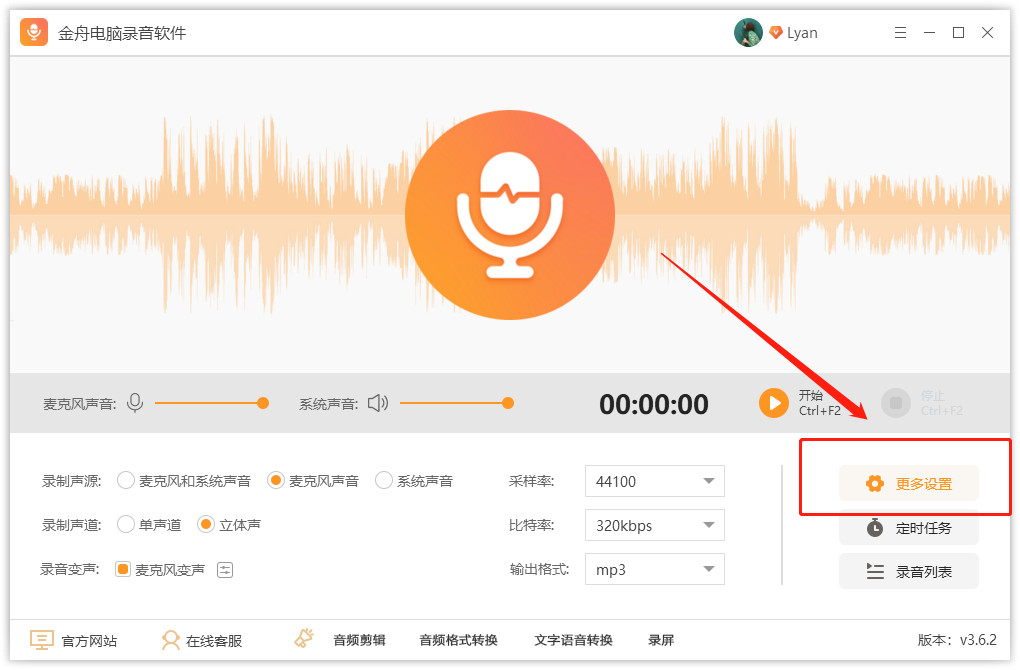
二、如图,在通用设置中,勾选以下选项,并且设置需要保存的时间间隔,这里以一分钟为例;
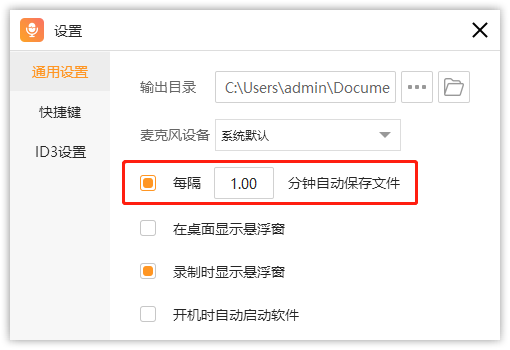
三、设置完成后,开始正常录制;
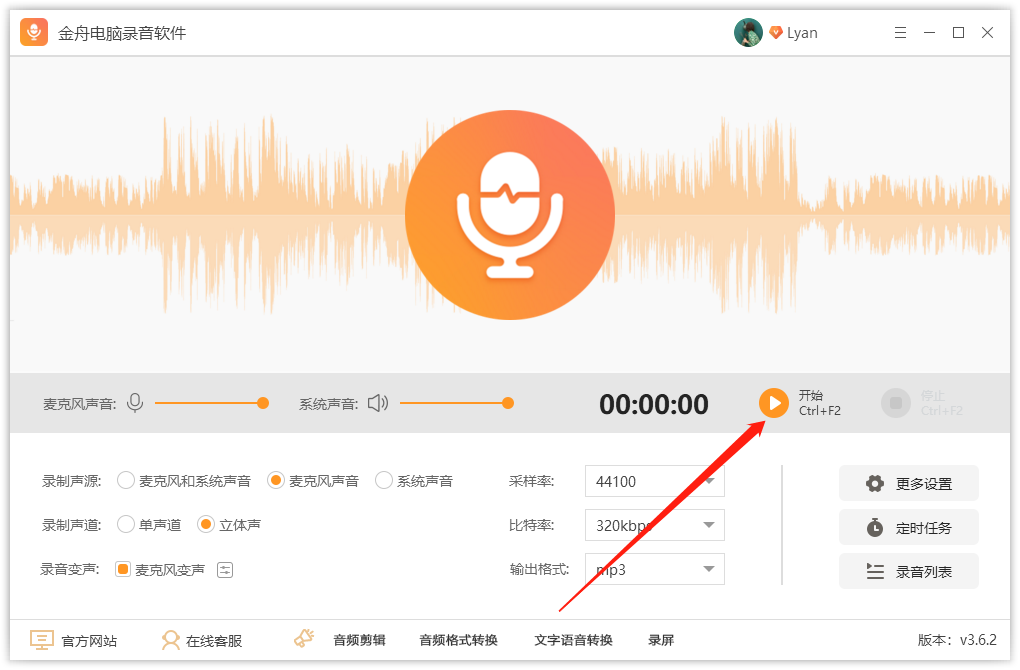
四、录制的时候,建议最小化软件,这样就不影响电脑做其他操作了;
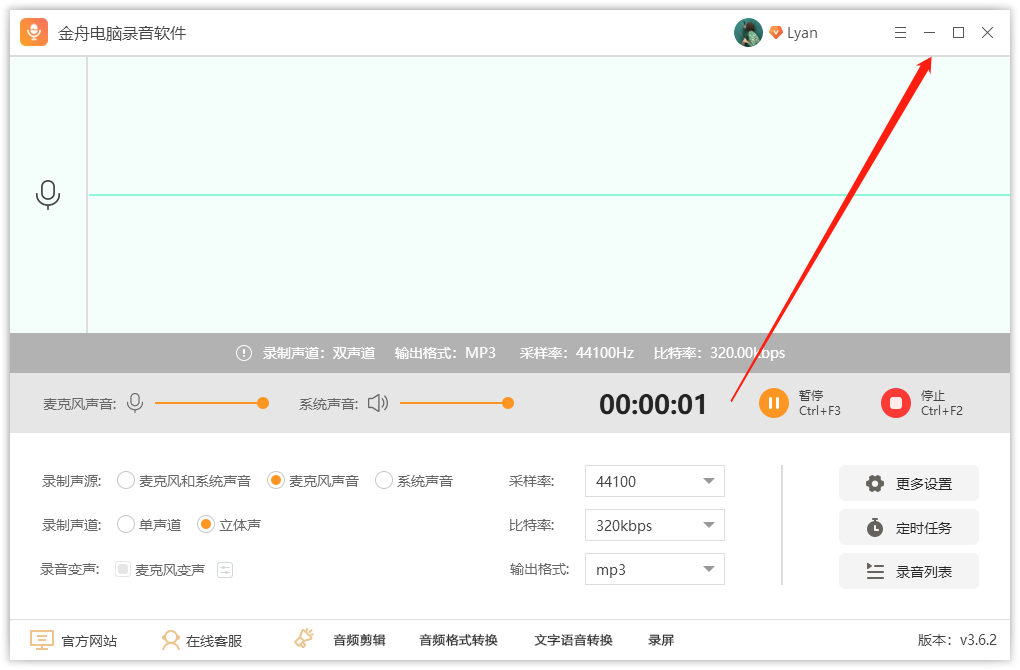
五、利用软件悬浮窗控制录制进度,点击方块按钮即可停止录制;
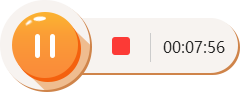
六、根据时长可以看到,以下就是录制好的内容啦,一分钟一个录音软件。
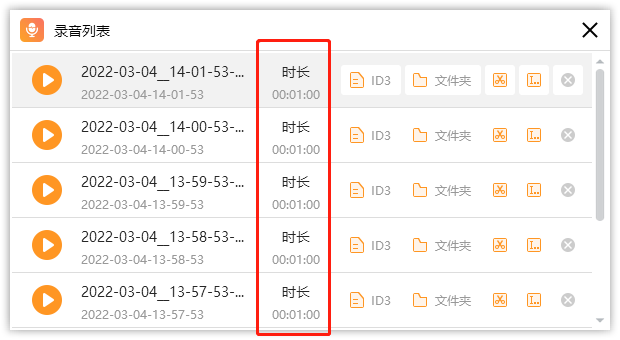
电脑录音设置自动保存文件的方法就为您演示到这里,如果您有需要可以在金舟软件官网下载使用。
推荐阅读:
温馨提示:本文由金舟软件网站编辑出品转载请注明出处,违者必究(部分内容来源于网络,经作者整理后发布,如有侵权,请立刻联系我们处理)
 已复制链接~
已复制链接~






























































































































 官方正版
官方正版












